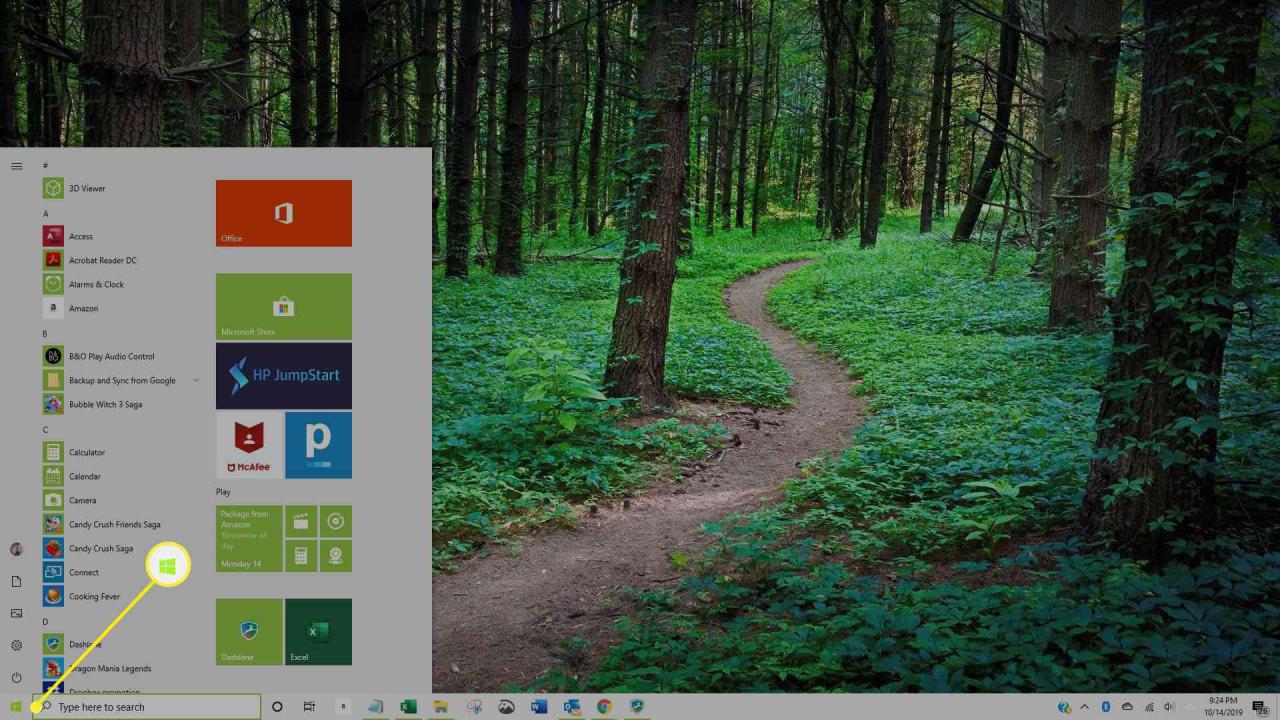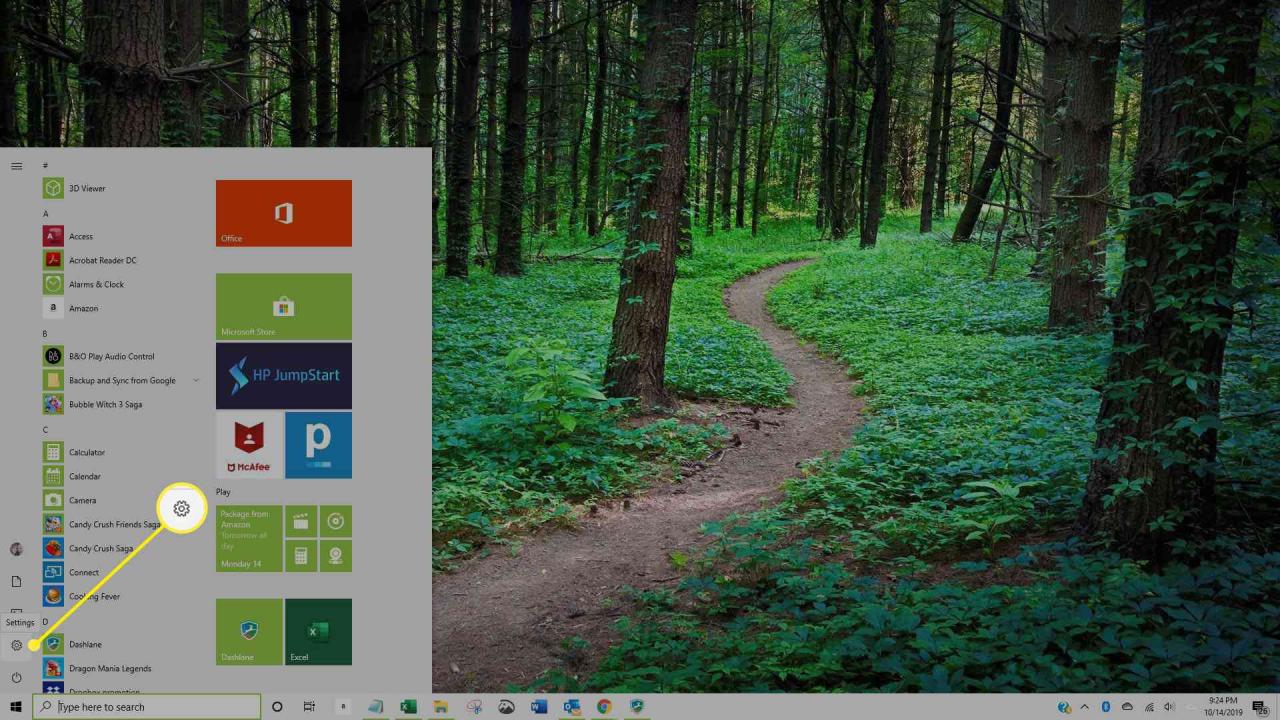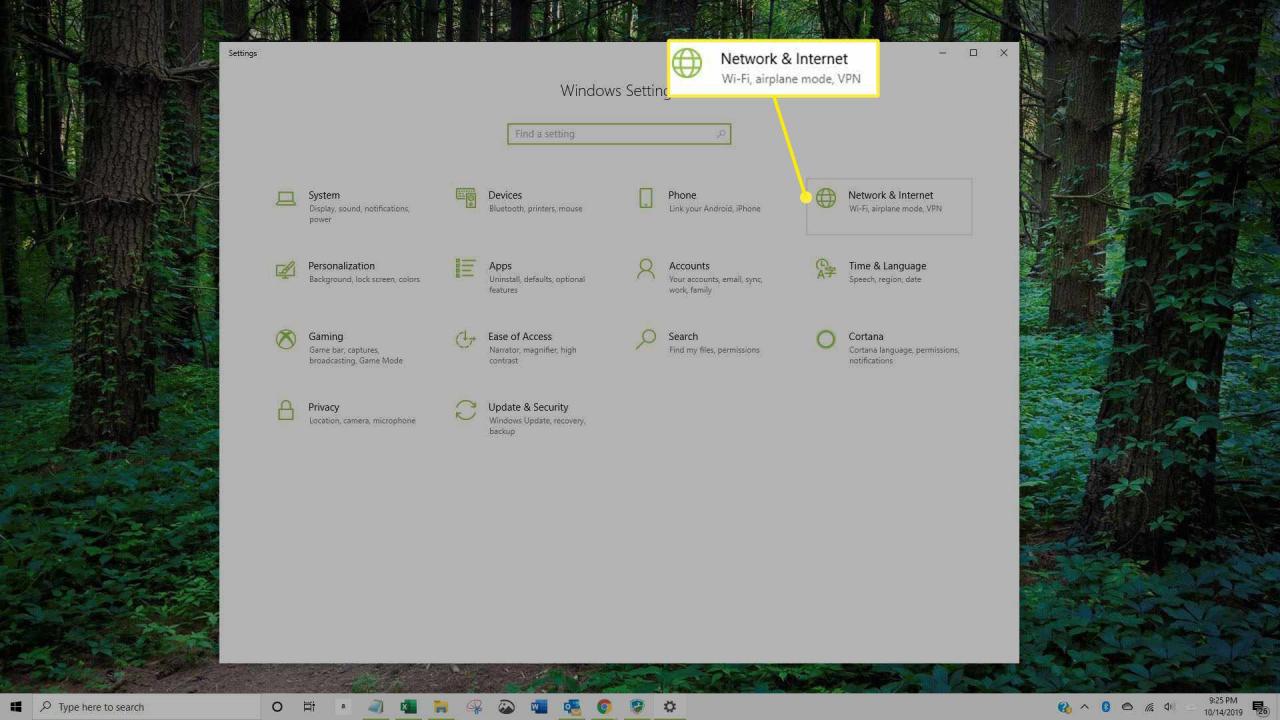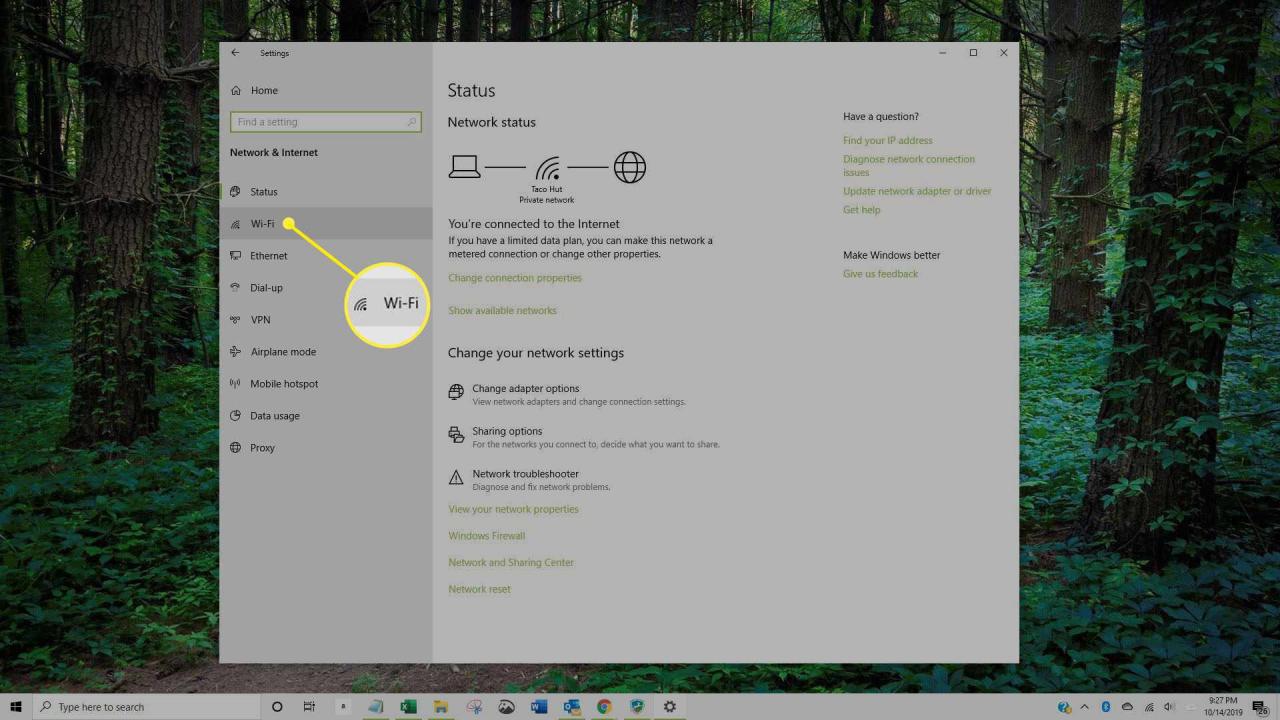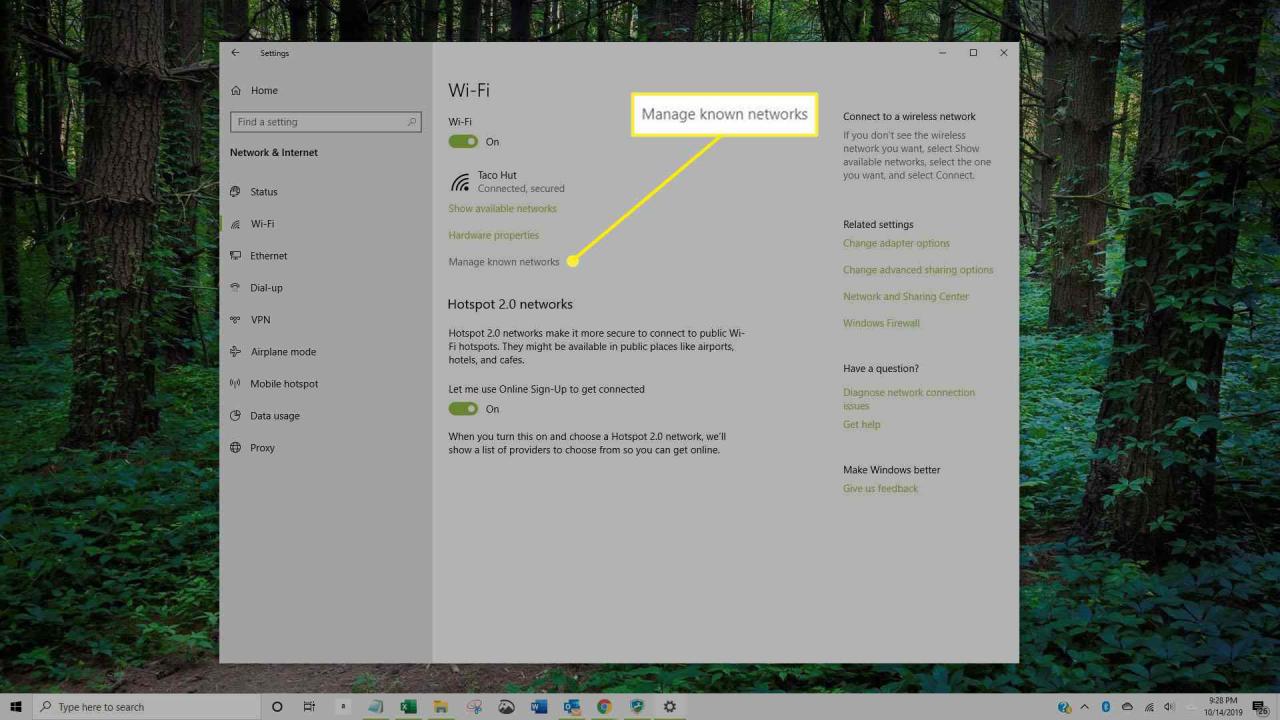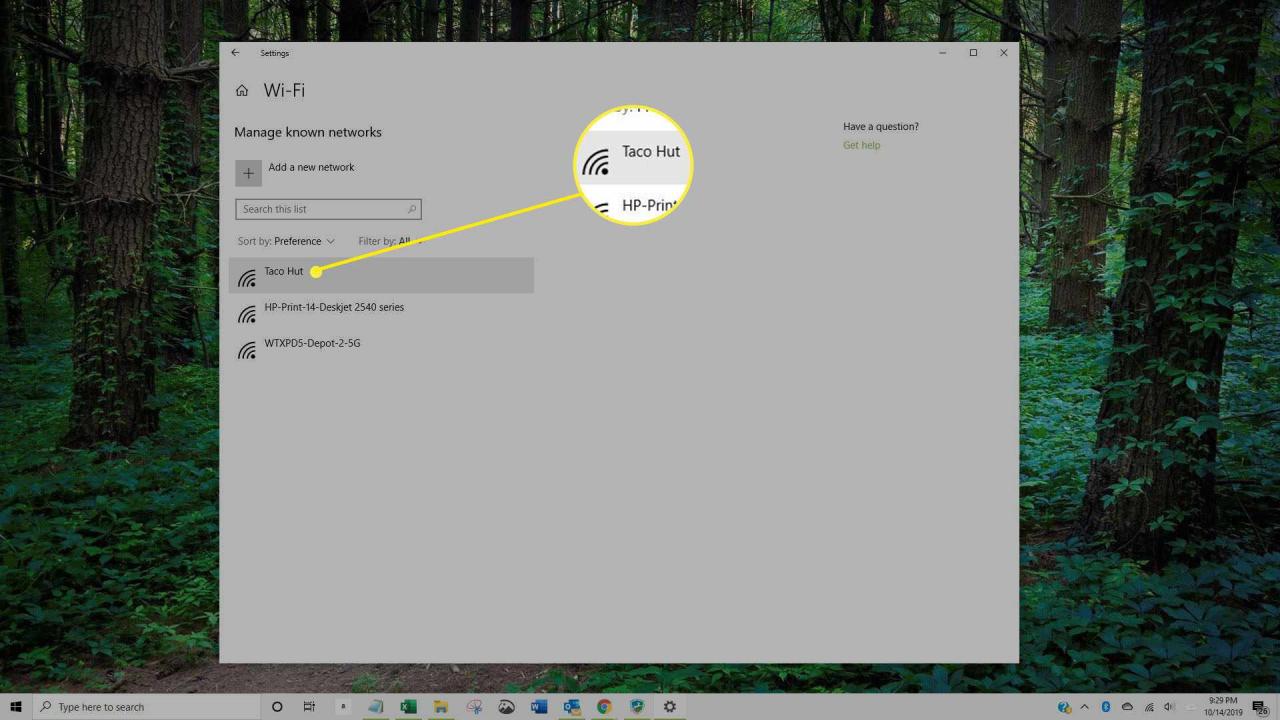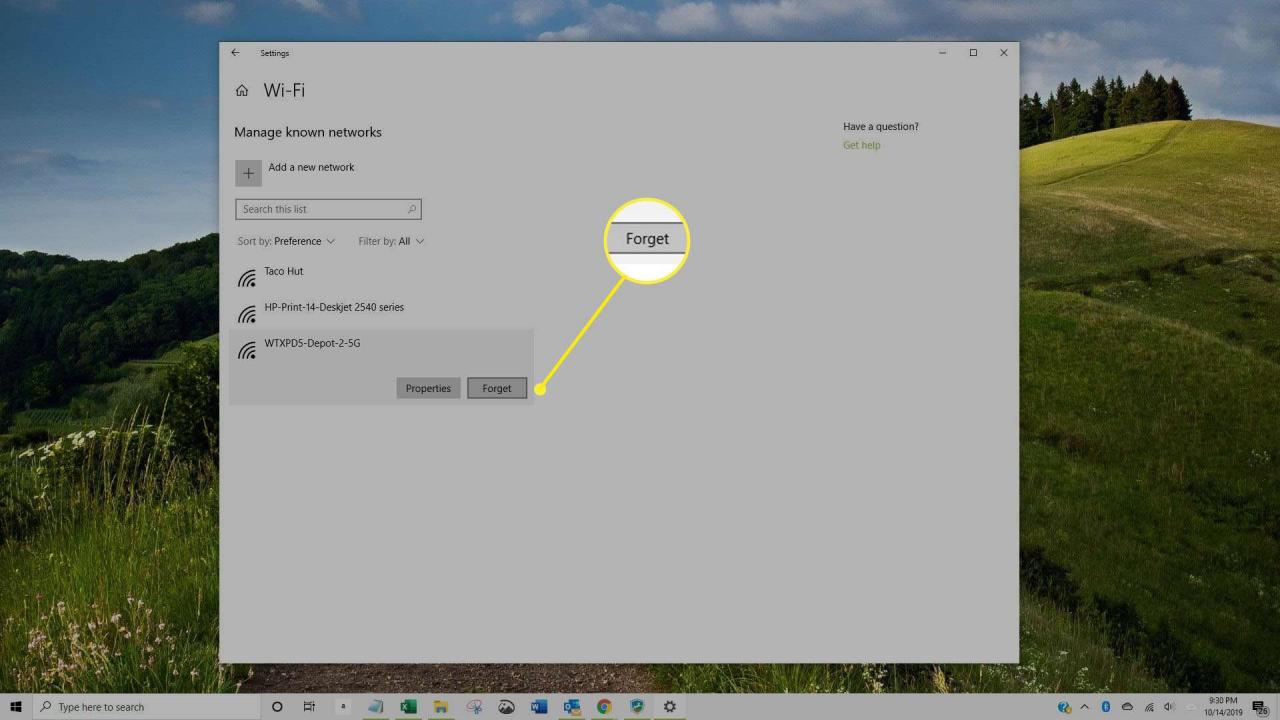Se i conflitti di rete Wi-Fi rendono difficile connettere il tuo computer, laptop o tablet Windows 10 a Internet, forzare manualmente il tuo dispositivo a dimenticarne alcuni potrebbe risolvere il problema e portarti online. Ecco tutto ciò che devi sapere sulla rimozione delle informazioni di connessione Internet precedenti da un dispositivo Windows 10.
Le istruzioni in questo articolo si applicano a Windows 10.

Betsie Van Der Meer / Taxi / GettyImages
Come dimenticare una rete su Windows 10
Quando fai in modo che un dispositivo Windows 10 dimentichi una rete, essenzialmente rimuove qualsiasi cronologia precedente che avevi con quella connessione e fa in modo che il tuo dispositivo la consideri come una rete completamente nuova che non è mai stata utilizzata prima.
Dimenticare una connessione Internet eliminerà tutte le informazioni di accesso di base ad essa associate, come nome utente e password Wi-Fi.
La cancellazione di una connessione di rete non eliminerà alcun download, cronologia web, cronologia delle ricerche, estensioni del browser o segnalibri. Questo tipo di informazioni deve essere eliminato da Microsoft Edge, Mozilla Firefox, Google Chrome, Brave o qualsiasi altro browser Internet che utilizzi.
-
Seleziona il Windows chiave o Inizia per visualizzare il menu Start.

-
Seleziona l'icona a forma di ingranaggio Impostazioni per aprire Impostazioni.
Puoi anche aprire Impostazioni scorrendo il dito dal lato destro dello schermo su un dispositivo abilitato al tocco e toccando Tutte le impostazioni dal Centro operativo.

-
Seleziona Rete e Internet nelle Impostazioni di Windows.

-
Seleziona Wi-Fi nel riquadro sinistro della finestra Rete e Internet.

-
Seleziona Gestisci reti conosciute.

-
Dall'elenco delle reti, seleziona quella che desideri rimuovere.

-
Seleziona dimenticare.
Non vi è alcun passaggio di conferma quando si rimuove una connessione Internet. Non appena fai clic su dimenticare, la rete verrà immediatamente rimossa.

-
Quella connessione di rete verrà rimossa dal tuo dispositivo Windows 10.
Modi alternativi per aprire le impostazioni di rete e Internet su Windows 10
Mentre i passaggi finali coinvolti nella rimozione di una rete da un dispositivo Windows 10 sono gli stessi indipendentemente dal metodo utilizzato, esistono modi alternativi per accedere ai passaggi delle impostazioni di rete e Internet e Wi-Fi menzionati sopra.
- Metodo alternativo 1: dalla barra delle applicazioni di Windows 10, la barra orizzontale delle icone che corre lungo la parte inferiore dello schermo, individua l'icona di Internet Wi-Fi e fai clic destro su di essa con il mouse. Una scorciatoia per il file Impostazioni di rete e Internet apparirà. Fare clic per passare direttamente a quella pagina all'interno dell'app Impostazioni.
- Metodo alternativo 2: fare clic sull'icona di notifica nell'angolo inferiore destro dello schermo per aprire il Centro operativo e fare clic con il pulsante destro del mouse sull'icona della connessione Internet Wi-Fi. Clic Vai alle impostazioni per passare direttamente alla pagina delle impostazioni Wi-Fi di Windows 10.
- Metodo alternativo 3: se il tuo dispositivo Windows 10 ha un touchscreen come la linea di prodotti Surface, scorri rapidamente dal lato destro dello schermo per aprire il Centro operativo ed esegui una pressione prolungata sull'icona Wi-Fi. Questo attiverà lo stesso Vai alle impostazioni scorciatoia menzionata nel metodo precedente. Toccalo per passare alle impostazioni Wi-Fi del tuo dispositivo.
Perché le persone cancellano le loro reti su Windows 10
Sebbene non ci siano ragioni principali per cancellare l'elenco delle reti wireless su un dispositivo Windows 10, ci sono un paio di situazioni che possono spingere le persone a rimuovere una o due reti.
- Stai riscontrando conflitti di rete. A volte, se in precedenza ti sei connesso a più connessioni Internet Wi-Fi nella stessa area, il tuo dispositivo Windows 10 potrebbe continuare a connettersi alla rete sbagliata. Ad esempio, se il tuo laptop continua a connettersi al Wi-Fi dal bar dall'altra parte della strada invece di quello più veloce e sicuro nel tuo appartamento, fare in modo che Windows 10 dimentichi la rete del bar dovrebbe risolvere il problema.
- Stai per prestare il tuo dispositivo a qualcuno. Se qualcun altro ha intenzione di prendere in prestito il tuo computer Windows 10 per un po ', può essere una buona idea cancellare la cronologia della tua rete wireless per impedire loro di accedere a Internet. Questo può essere particolarmente utile se presti il tuo dispositivo a uno dei tuoi figli per fare i compiti, ad esempio, e non vuoi che siano tentati da Twitch, YouTube, Mixer, Facebook o altri servizi online.